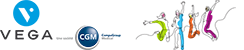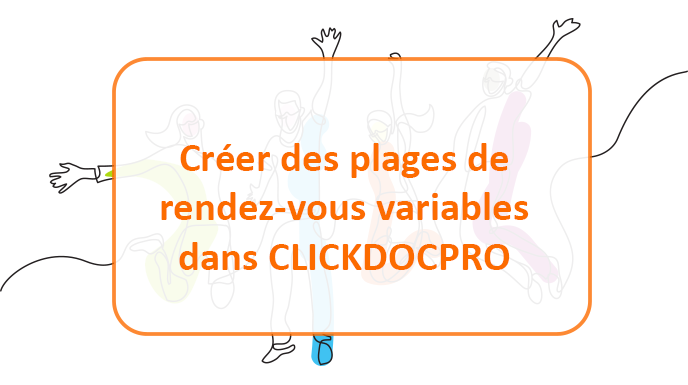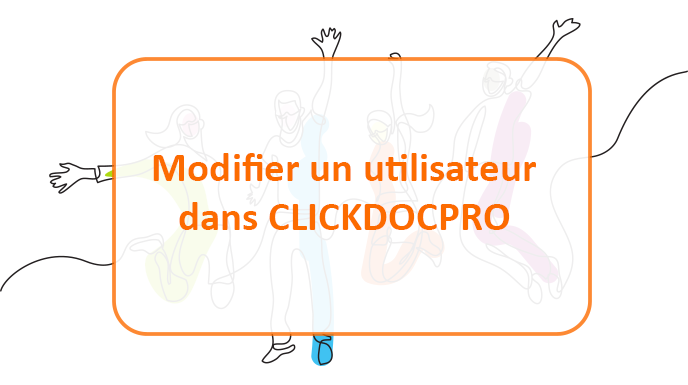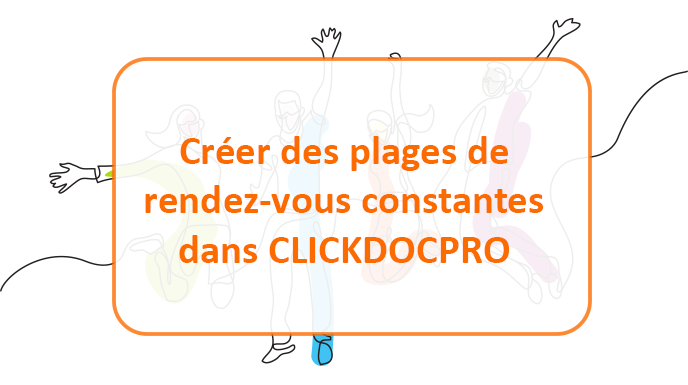Modifier la couleur d’affichage d’un praticien dans CLICKDOCPRO
Modifier la couleur d’affichage d’un praticien dans CLICKDOCPRO Pour bien différencier les rendez-vous des différents praticiens dans CLICKDOCPRO, rien de mieux que des couleurs bien différenciées. La manipulation détaillée dans ce tuto.